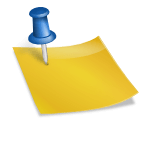Written by단 짬뽕 전회 이야기한 Windows 10에서 제공하는 DLNA서버를 사용하면 별도의 프로그램 설치 없이 자신의 PC를 DLNA서버로 하고 오큐라슥에스토 2에서 해당 서버에 접속하며 동영상 파일이나 이미지 파일에 대한 접근이 가능하게 됩니다.그러나 뭔가 아쉬운 점이 있습니다.네 맞습니다.Windows 10에서 제공하는 서버에서는 절대로 자막을 송신할 수 없습니다.내가 별의 검색어를 입력하면서 검색하였지만, Windows 10에서 자막 설정이 가능하다는 글은 전혀 찾지 못하고 저도 어떻게 해야 좋을지 방법을 몰라서 곤란하고 있는 상황이었습니다.오랜만에 극장에 간 기분으로 영화를 볼 수 있는 환경을 실현했습니다만… 그렇긴한국 영화밖에 볼 수 없는 극악한 환경이 됐다고 생각하면 너무 아깝다고 생각했다.큰 화면으로 한번 아이언 맨 어벤져스 시리즈를 보고 싶었는데.쿠훗…ㅠ. ㅠ 그러나 나는 포기 하지 않았습니다.컴퓨터에서 제공하는 것 이외에 다른 프로그램이 있는 건 아닌가 생각하고 검색을 시작했습니다.뭐..오래 찾는 것도 없고 유료와 무료가 섞이고 있다여러 프로그램의 이름이 내 눈에 들어왔습니다.상당수의 프로그램이 있고 조금 고민했지만 몇몇 블로그 글을 참고하고 후보군을 Plex와 Serviio의 2개의 프로그램에 압축했습니다.대부분의 기고에서 이들2개의 프로그램 외에는 결정적인 결함이 많이 볼 수 있게 느꼈습니다.그럼 우선 Plex에서 봅시다.
무료 영화와 텔레비전을 보다 | 플렉스프리의 영화와 TV 외에도 모든 장치에서 개인 미디어 라이브러리를 사용하여 스마트하게 스트리밍할 수 있습니다. Mediaverse.www.plex.tv 를 마스터해주세요

Plex는 DLNA서버 기능과 함께 실시간 방송 및 과거의 영화를 무료로 볼 수 있습니다.유료판도 있지만 무료에서도 이 혜택은 그대로 누릴 수 있습니다.DLNA서버도 라이브러리 인덱스가 빠른 편이어서 서버를 구동하고 몇분 정도로 오큐라슥에스토 2서버 내에 있는 파일을 검색·재생할 수 있습니다.또 Plex는 웹 플레이어 기능을 제공합니다.팟 플레이어나 기타 미디어 플레이어가 없어도 컴퓨터용 웹 브라우저에서 영상 재생이 가능합니다.라이브러리의 인덱스 작성과 동시에 그 영화에 관한 정보(메타 데이터라고 불렸습니다)도 인터넷에서 스스로 검색하고 충실할 수 있습니다.서버 페이지에 들어가면 마치 VOD서비스를 검색하듯 자신의 컴퓨터에 저장된 영상 파일이 일목요연하게 관련 정보와 함께 보존되고 있는 것이 보입니다.
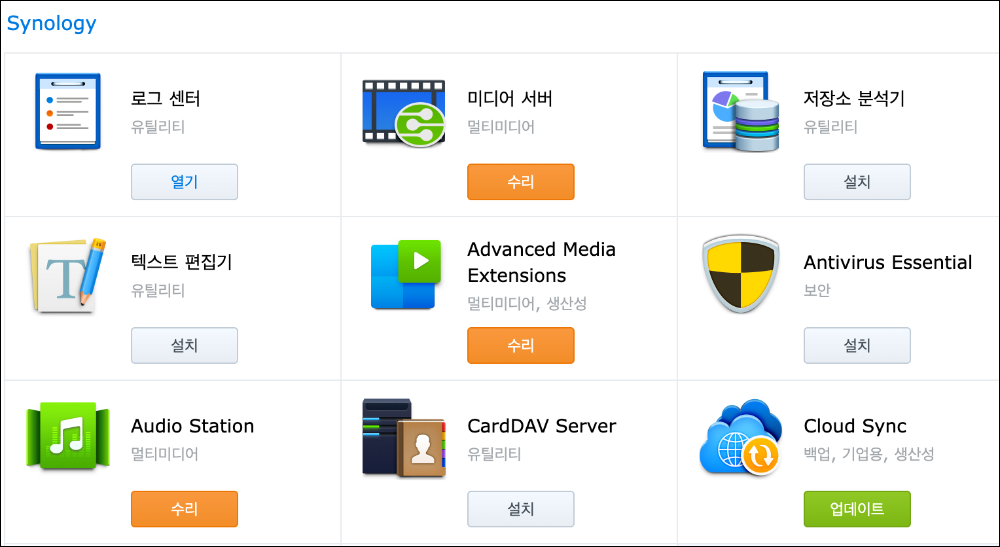
그러나, 유감스럽지만 자막의 재생에는 좀 문제가 있습니다.웹 재생 미디어에서는 자막이 아무 문제없이 정상 출력됩니다만, 이상하게도 오큐라슥에스토 2에서 보면 자막이 재생되지 않는 경우가 많았습니다.파일을 회사에 저장하고 재생하면 자막이 잘 나오기 때문에 스트리밍 하는 서버의 문제라고 생각합니다.결국 회사에서는 제대로 자막 처리 못한 채 사용을 포기하고 Serviio를 다시 설치하게 되었습니다.Plex의 장점 1. 무료이다. 2. 웹 미디어 플레이어를 제공한다.3. 웹 미디어 플레이어에서는 자막이 잘 나온다.4. 자동적으로 미디어 라이브러리를 만들어 주는( 깨끗하게).5. 실시간으로 해외 TV또는 영화를 무료로 제공한다.그럼 Services 구경할 시간이네요.HomeServio는 Windows, Mac, Linux용 무료 미디어 서버입니다. DLNA 인증 장치에 비디오, 오디오 및 이미지 스트리밍이 가능해집니다.serviio.orgServiio는 Plex가 제공하는 실시간 텔레비전, 영화 등은 제공하지 않았습니다.그리고 라이브러리 인덱스도 참 기이합니다.어디서 왔는지도 모르는 이미지로 영화의 표지를 만들어 주는데… 그렇긴그것이 모두 엉뚱한 영화의 표지이거나 내가 언젠가 웹 사이트에서 검색하던 같은 이미지인 경우가 많습니다.아마 PC에 찌꺼기로 남아 있는 임시 파일의 화상에서 가장 적당하다고 생각하는 것을 가지고 올까요.어쨌든 Serviio를 사용하면 라이브러리를 예쁘게 꾸미기는 포기하고 쓰는 것이 좋습니다.나도 몇가지 방법을 쓰고 보았는데 깨끗하게 하는 것은 실패했습니다.그러나 Serviio의 강력한 점은 자막 서포트에 있는 것 같습니다.Plex에서는 무엇을 해도 오큐라슥에스토 2을 통해서 자막이 보지 못한 파일도 Serviio에서는 “이 정도 당연하잖아?”라는 표정으로 아주 말끔히 자막을 송출하고 줍니다.영어 듣기 테스트에 고생하던 내 귀에 콘텐츠를 즐길 여유가 생겼습니다.오큐라슥에스토 2사용자라면, Serviio를 사용하고 DLNA서버에 설정하는 것을 추천합니다.솔직히 말해서 겉모습만 보면 Plex가 훨씬 깨끗하고 사용자 친화적인 모습을 보이고 주지만 자막이 출력되지 않는 것이 큰 단점입니다.외국어에 자신이 있는 분이라면…이래봬도 Windows10에서 제공하는 DLNA서버를 사용해도 상관 없으시죠.설치할 필요도 설정을 다시 할 필요도 없으니까요.Serviio의 장점 1. 오큐라슥에스토 2로 자막이 나온다.2. 오큐라슥에스토 2로 자막이 나온다.3. 오큐라슥에스토 2로 자막이 나온다.오큘러스 퀘스트 2 사용자라면 Services를 사용하여 DLNA 서버로 설정하는 것을 추천합니다. 솔직히 겉모습만 보면 플렉스가 훨씬 예쁘고 사용자 친화적인 모습을 보여주지만 자막이 출력되지 않는 것이 큰 단점입니다. 외국어에 자신이 있으신 분이라면…. 윈도우 10에서 제공하는 DLNA 서버를 사용해도 상관없겠지요. 설치할 필요도 설정을 다시 할 필요도 없기 때문입니다. Services의 장점 1. 오큘라 퀘스트 2로 자막이 나온다.2. 오큘러스 퀘스트2에서 자막이 나와.3. 오큘러스 퀘스트2에서 자막이 나와.